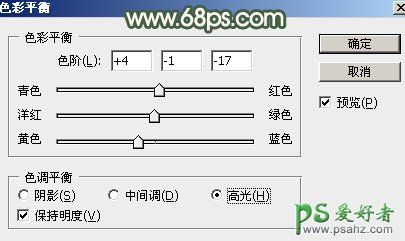当前位置:PS爱好者教程网主页 > PS调色教程 > 教程
PhotoShop给绿色树林中自拍的女生照片调出唯美的秋季红褐色(5)
时间:2015-08-17 12:41 来源:PS调色教程实例 作者:PS美女图片调色 阅读:次
4、新建一个图层,按字母键“D”把前,背景颜色恢复到默认的黑白,然后选择菜单:滤镜 > 渲染 > 云彩,确定后把混合模式改为“滤色”,不透明度改为:20%。 添加图层蒙版,用透明度较低的柔边黑色画笔把底部及人物部分过亮的部分擦出来,效果如下图。
<图9>
5、创建色彩平衡调整图层,对阴影,高光进行调整,参数设置如图10,11,确定后按Ctrl + Alt + G 创建剪切蒙版,效果如图12。这一步给云彩部分增加青绿色。
<图10>
<图11>
<图12>
最新教程
推荐教程